Recientemente, he cubierto dos rutas diferentes para implementar Mattermost en su red. El primer método fue a través de un dispositivo virtual TurnKey Linux y el segundo instaló una versión más nueva de la plataforma (que incluía tableros kanban y listas de reproducción) usando Docker.
Esta vez, sin embargo, vamos a realizar una instalación completa de Mattermost en Ubuntu Server 22.04. Para cualquiera que quiera una instancia de Mattermost lista para producción, esta es la ruta a seguir. Profundicemos y pongamos en funcionamiento esta increíble herramienta de colaboración de código abierto.
Lo que necesitarás
Las únicas dos cosas que necesitará para instalar Mattermost de esta manera son una instancia en ejecución de Ubuntu Server 22.04 (aunque también funcionará en Ubuntu 20.04) y un usuario con privilegios de sudo. Eso es todo, pongamos en marcha esta herramienta.
Cómo instalar el servidor de base de datos MySQL
Código abierto:Cobertura de lectura obligatoria
Lo primero que debe hacer es instalar el servidor de base de datos necesario (Mattermost se puede ejecutar con MySQL o PostgreSQL). Inicie sesión en Ubuntu Server e instale el servidor de base de datos MySQL con:
sudo apt-get install mysql-server -y
Una vez que se complete la instalación, asegure el servidor de la base de datos con:
sudo mysql_secure_installation
Asegúrese de establecer una contraseña segura para el usuario administrador y responda y a las preguntas restantes.
Inicie y habilite el servidor de la base de datos con los siguientes comandos:
sudo systemctl start mysqld
sudo systemctl habilitar mysql
Cómo crear la base de datos y el usuario
Inicie sesión en la consola de MySQL con el comando:
sudo mysql -u root -p
Cree la base de datos requerida con:
CREATE DATABASE mattermost;
Crea el nuevo usuario con:
CREATE USER 'mmuser'@'localhost' IDENTIFIED BY 'PASSWORD';
Donde PASSWORD es una contraseña fuerte/única.
Otorgue los permisos necesarios a la nueva base de datos con:
GRANT ALL PRIVILEGES ON mattermost.* TO 'mmuser'@'localhost';
Vacíe los privilegios y salga de la consola con:
FLUSH PRIVILEGES;
exit
Cómo descargar y extraer Mattermost
Descargue la última versión de Mattermost (asegúrese de verificar que haya descargado la última versión) con el comando:
wget wget https://releases.mattermost.com/6.6.0/mattermost-6.6.0-linux-amd64.tar.gz
Descomprima el archivo con:
tar -xvzf mattermost*.gz
Mueva el directorio recién creado con el comando:
sudo mv mattermost /opt
Cree un directorio de almacenamiento con:
sudo mkdir /opt/mattermost/data
¿Cómo crear un nuevo usuario y establecer los permisos adecuados
?Cree un nuevo usuario y grupo de Mattermost con el comando:
sudo useradd --system --user-group mattermost
Ahora necesitamos configurar el directorio de Mattermost para que sea propiedad del usuario y grupo de Mattermost con:
sudo chown -R mattermost:mattermost /opt/mattermost
Finalmente, establezca los permisos adecuados con:
sudo chmod -R g+w /opt/mattermost
Cómo configurar el servidor Mattermost para la base de datos
Abra el archivo de configuración de Mattermost con:
sudo nano /opt/mattermost/config/config.json
En ese archivo, busque dos líneas que comiencen con:
"DriverName": "DataSource":
Esas dos líneas deberían ser exactamente así (sustituyendo CONTRASEÑA por la contraseña que configuró para el usuario de la base de datos mmuser):
"DriverName": "mysql", "DataSource": "mmuser:[email protected](localhost:3306)/mattermost?charset=utf8mb4,utf8\u0026readTimeout=30s\u0026writeTimeout=30s",
Guarde y cierre el archivo.
Cómo crear un archivo de inicio de systemd
Es hora de crear un archivo de inicio systemd para Mattermost. Cree el archivo con el comando:
sudo nano /lib/systemd/system/mattermost.service
Pegue el siguiente contenido en ese archivo:
[Unit]
Description=Mattermost
After=network.target
After=postgresql.service
BindsTo=postgresql.service
[Service]
Type=notify
ExecStart=/opt/mattermost/bin/mattermost
TimeoutStartSec=3600
KillMode=mixed
Restart=always
RestartSec=10
WorkingDirectory=/opt/mattermost
User=mattermost
Group=mattermost
LimitNOFILE=49152
[Install]
WantedBy=multi-user.target
Vuelva a cargar el demonio systemd con:sudo systemctl daemon-reload
Inicie y habilite el servicio con:sudo systemctl enable --now mattermost
Cómo finalizar la instalación
Ahora podemos finalizar la instalación iniciando sesión en la interfaz web en http://SERVIDOR:8065 (donde SERVIDOR es la dirección IP o el dominio del servidor de alojamiento). Debería ser recibido por la ventana de creación de cuenta inicial (Figura A ).
Figura A
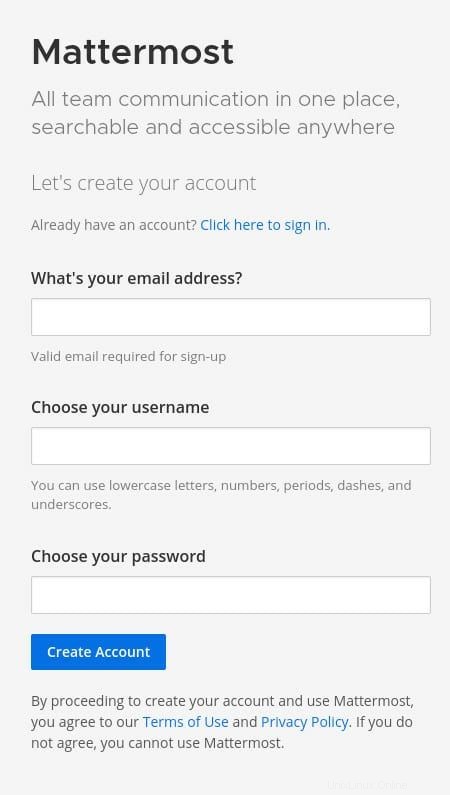
Complete la información requerida y haga clic en Crear cuenta. A continuación, se le pedirá que nombre su organización (Figura B ).
Figura B
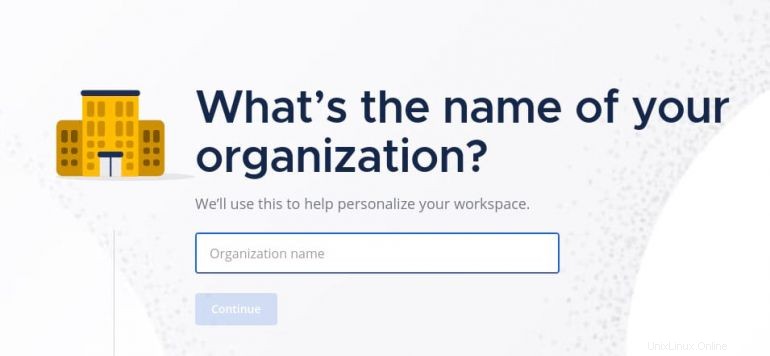
Haga clic en Continuar y luego, cuando se le solicite, confirme la URL del servidor (Figura C ) y haga clic en Continuar.
Figura C
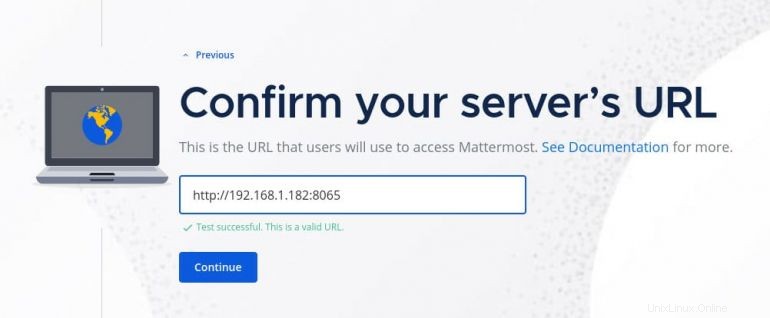
Haga clic en Continuar y luego seleccione cómo planea usar Mattermost (Figura D ).
Figura D
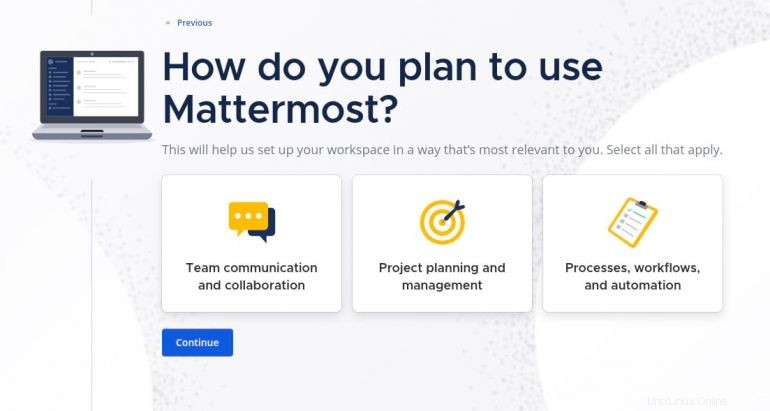
Haga su selección y haga clic en Continuar. Luego se le preguntará si desea conectar alguna herramienta de terceros disponible a su instancia de Mattermost (Figura E ).
Figura E

Haga clic en Continuar para finalizar la instalación.
Finalmente, se le pedirá que cree su primer canal Mattermost (Figura F ).
Figura F
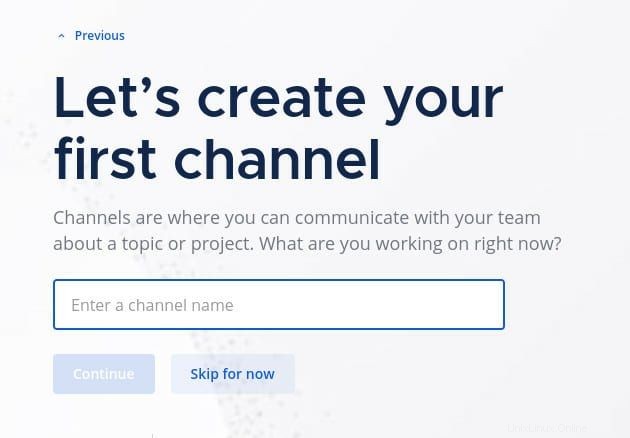
Escriba un nombre para el canal y haga clic en Continuar. A continuación, puede invitar a los miembros a la instancia copiando el enlace de invitación y haciendo clic en Finalizar configuración, lo que iniciará su espacio de trabajo donde estará listo para entrar en el negocio de los negocios (Figura G ).
Figura G
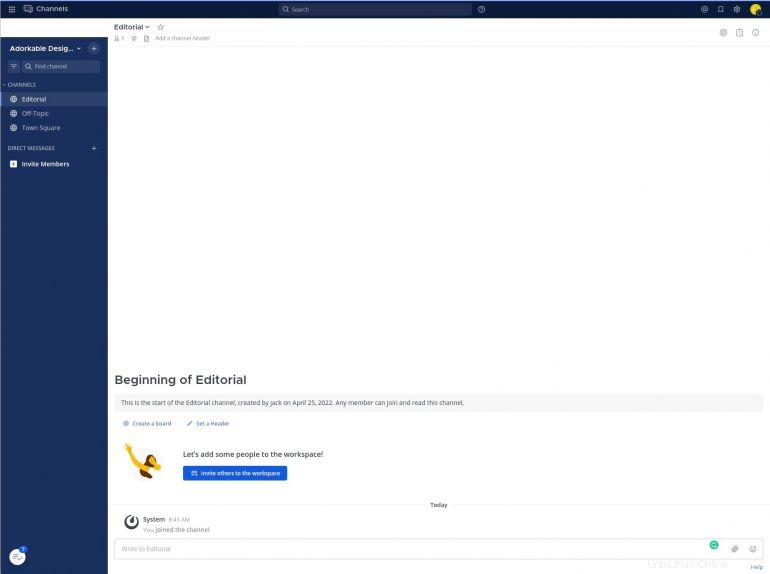
Felicitaciones, acaba de implementar Mattermost en Ubuntu Server para obtener una plataforma de colaboración con todas las funciones que permitirá a sus equipos hacer grandes cosas.
Suscríbase a de TechRepublic Cómo hacer que la tecnología funcione en YouTube para obtener los últimos consejos tecnológicos para profesionales de negocios de Jack Wallen.
Enlace de origen